如何在玩游戏时关闭输入法 Win10玩游戏时怎么关闭输入法
更新时间:2024-03-04 17:44:33作者:jiang
在玩游戏时,输入法的弹出常常会打断我们的游戏体验,让人感到非常烦躁,尤其是在Win10系统下,输入法的弹出频率更是令人无法忍受。在玩游戏时如何关闭输入法呢?下面我们就来分享一些简单有效的方法,让您在畅快游戏的同时不再被输入法打扰。
具体步骤:
1.具体步骤:
2.1、鼠标右键【开始】菜单,选择【设置】;
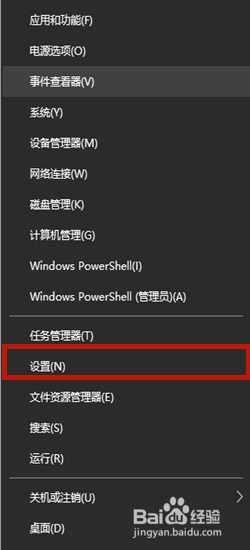
3.2、在设置页面中点击右下角的【时间和语言】;
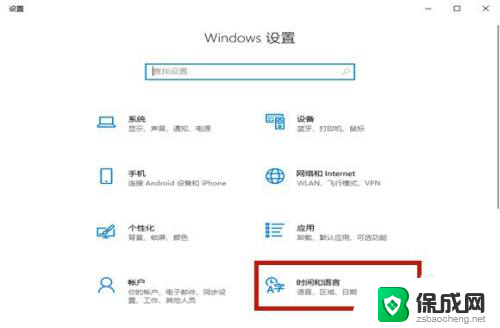
4.3、挑战到新页面以后选择【语言】,之后在右侧点击【添加首选的语言】;
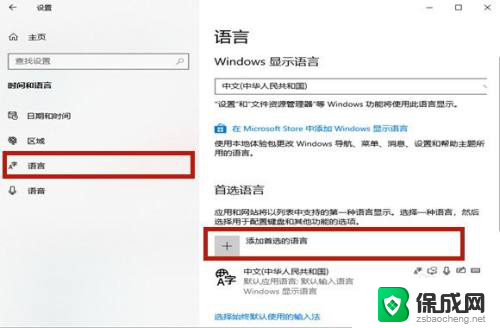
5.4、在选择要安装的语言当中输入【英语】,点击包含美国的选项。选择【下一步】;
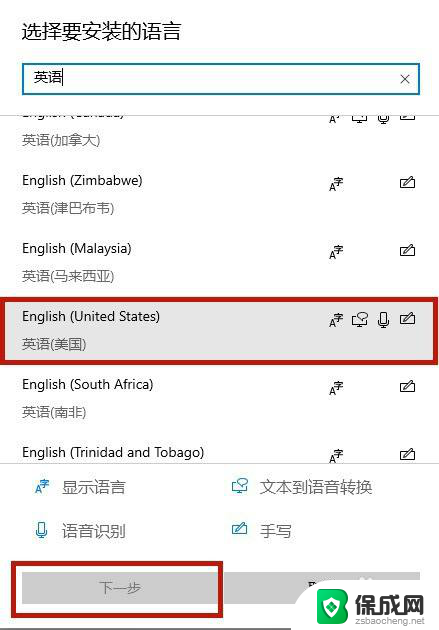
6.5、在安装语言包页面点击【安装】,之后安装语音包需要一定的时间。耐心等待即可;
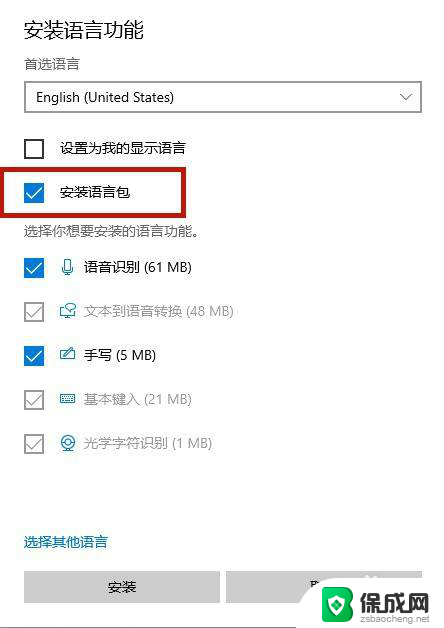
7.6、之后将右下角的输入法切换成新安装的英语输入法,之后进入游戏的时候输入法就不会弹出了。
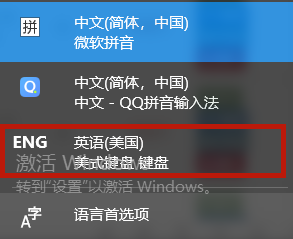
以上就是如何在玩游戏时关闭输入法的全部内容,碰到同样情况的朋友们赶紧参照小编的方法来处理吧,希望能够对大家有所帮助。
如何在玩游戏时关闭输入法 Win10玩游戏时怎么关闭输入法相关教程
-
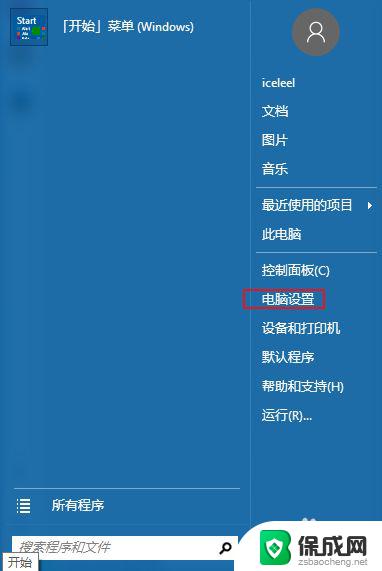 电脑打游戏输入法总是出现 Win10玩游戏时总是出现打字输入框怎么关闭
电脑打游戏输入法总是出现 Win10玩游戏时总是出现打字输入框怎么关闭2024-01-25
-
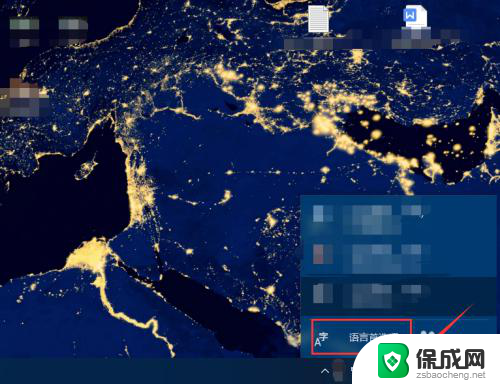 win10关闭自带输入法 Win10如何关闭自带输入法 语言选项
win10关闭自带输入法 Win10如何关闭自带输入法 语言选项2024-03-26
-
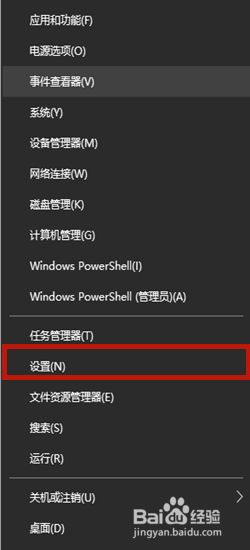 win10游戏中禁用输入法 Win10玩游戏时怎样禁用输入法
win10游戏中禁用输入法 Win10玩游戏时怎样禁用输入法2023-10-05
-
 windows10怎么关闭输入法 win10输入法关闭步骤图文教程
windows10怎么关闭输入法 win10输入法关闭步骤图文教程2024-03-05
-
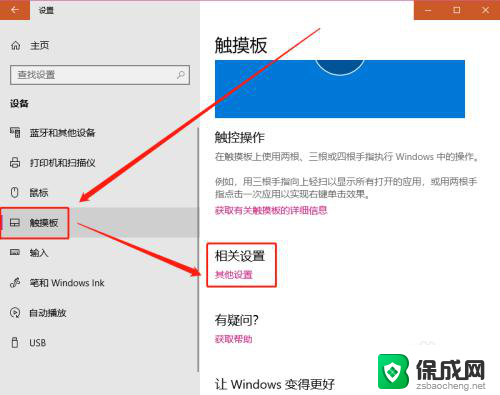 笔记本怎么切换手写输入法 Win10如何关闭电脑触摸板手写输入法
笔记本怎么切换手写输入法 Win10如何关闭电脑触摸板手写输入法2024-03-02
-
 win10触摸板手写 Win10怎样关闭电脑触摸板手写输入法
win10触摸板手写 Win10怎样关闭电脑触摸板手写输入法2023-11-19
- 输入法总是自己弹出来怎么解决 win10时不时弹出输入法如何解决
- 笔记本玩游戏总是出现打字 Win10玩游戏时出现打字输入框怎么解决
- 输入法怎么添加英文输入法 Win10如何添加英文输入法
- 如何将搜狗输入法设为默认输入法 如何在win10上将默认输入法设置为搜狗输入法
- 电脑怎么样添加打印机 Win10正式版如何添加打印机驱动
- 0xc0000225 win10 修复 Windows 10 错误代码0xC0000225修复方法
- 如何关闭onedrive开机启动 Win10如何关闭OneDrive开机自启动
- 电脑音响可以连蓝牙吗 win10 台式电脑如何设置蓝牙音箱
- win10删除输入法语言 windows 10 系统删除输入法的步骤
- 任务管理器 黑屏 Win10任务管理器结束任务后黑屏解决方法
win10系统教程推荐
- 1 电脑怎么样添加打印机 Win10正式版如何添加打印机驱动
- 2 磁盘加锁怎么解除 Windows10系统磁盘加密解密设置方法
- 3 扬声器在哪打开 Windows10怎么检测扬声器问题
- 4 windows10u盘启动设置 win10电脑设置U盘启动方法
- 5 游戏系统老电脑兼容性 win10老游戏兼容性设置方法
- 6 怎么通过ip地址访问共享文件夹 win10共享文件夹访问速度慢怎么办
- 7 win10自带杀毒软件如何打开 win10自带杀毒软件如何使用
- 8 闹钟怎么设置音乐铃声 win10电脑更换闹钟铃声方法
- 9 window10屏幕保护怎么设置 电脑屏幕屏保设置方法
- 10 win10打印背景颜色和图像 win10打印网页时怎样设置背景颜色和图像